4 formas de arreglar la piel de Steam que no aparece (09.23.25)
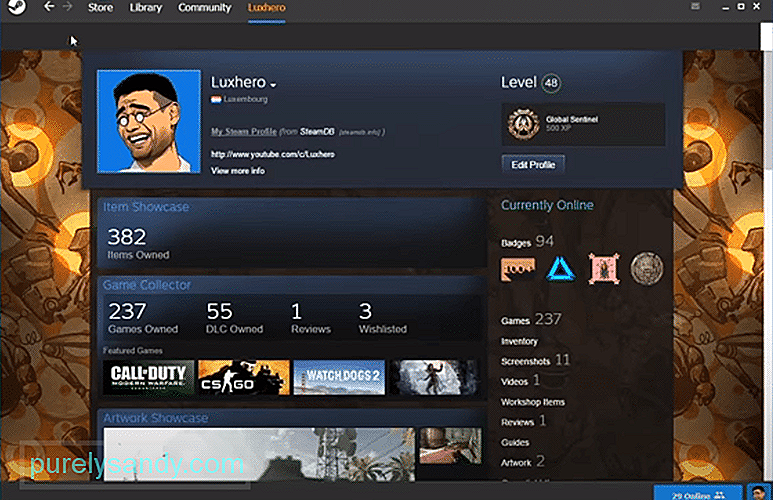 no aparece la máscara de Steam
no aparece la máscara de Steam Steam es una plataforma enorme tanto para comprar como para jugar a todos los juegos populares en PC. Es una plataforma ampliamente conocida que es bien recibida entre la comunidad y también es conocida como la mejor tienda en línea para comprar juegos.
La razón por la que Steam es tan popular es simplemente por todas las diferentes características que proporciona a sus usuarios. Por ejemplo, los usuarios pueden mantener un perfil social completo, así como chatear con sus amigos a través de Steam. De manera similar, Steam Overlay es otra característica popular que permite a los usuarios acceder a sus navegadores y más mientras juegan un juego.
¿Cómo arreglar el aspecto de Steam que no aparece?Steam también permite a los usuarios configurar sus aspectos en perfiles. Hay muchas máscaras que se pueden comprar o reclamar a través de la tienda. Desafortunadamente, muchos usuarios afirman que sus máscaras de Steam no aparecen en absoluto. Lo que quieren decir con eso es que las máscaras no se muestran incluso después de instalarlas.
Con este artículo, analizaremos este problema y explicaremos por qué podría estar sucediendo, junto con cómo puede solucionarlo. Así que, ¡vayamos directo a ello!
Hemos visto a muchos usuarios colocar su carpeta de máscara directorio del juego de la carpeta Steam. A la mayoría de los usuarios les gusta crear varios directorios de Steam donde pueden instalar sus juegos. Cada vez que se selecciona una nueva unidad para el juego, se crea un nuevo directorio de juegos de Steam.
Lo que los usuarios no saben es que colocar los archivos en estos directorios no hará nada en absoluto. En su lugar, deberá asegurarse de que los archivos de máscara de Steam estén ubicados en el directorio principal de Steam, que generalmente se encuentra en su unidad principal (Unidad C). Más simplemente, la unidad donde ha instalado Steam.
Hay algunas máscaras de Steam que en realidad vienen con una fuente. Si la máscara que está intentando instalar también viene con una, tendrá que instalar la fuente incluida. Si no lo hace, la piel simplemente se negará a funcionar.
Otra cosa que puede hacer es verificar la configuración de Steam. Simplemente vaya a Steam & gt; Configuración & gt; Interfaz. Aquí, deberá ubicar la configuración de la máscara de Steam. Debería haber una barra desplegable justo al lado. Asegúrese de haber seleccionado la máscara correcta en el menú.
Existe la posibilidad de que haya instalado la máscara Steam pero simplemente la haya olvidado para reiniciar Steam. A veces, es necesario reiniciar para que la máscara se instale correctamente en Steam. Por lo tanto, si aún no ha reiniciado Steam, le sugerimos que lo haga.
Conclusión
Seguir todas las instrucciones escritas en el artículo debería ayudarlo a ser capaz de arreglar fácilmente la máscara de Steam que no muestra el error.
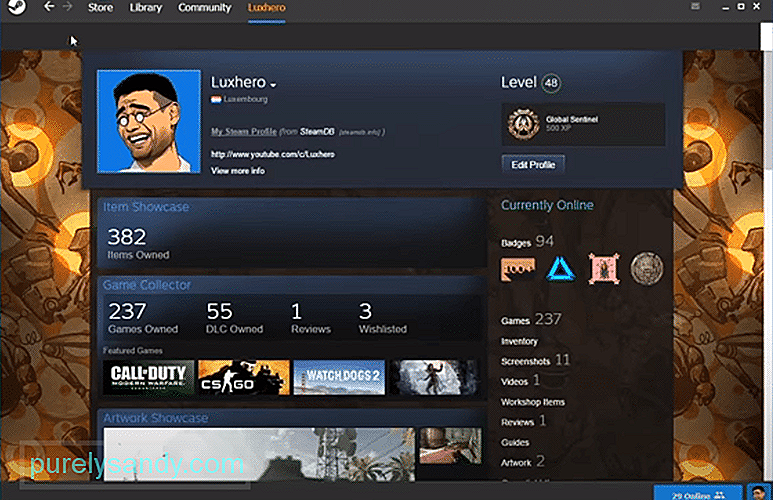
Video de Youtube: 4 formas de arreglar la piel de Steam que no aparece
09, 2025

